화면을 캡처하려면 보통 자판기의 [PrtSc]를 사용하면 현재 보이는 컴퓨터 화면을 캡처할 수 있습니다.
그리고 화면의 일부분만 캡처하기 위해 윈도우에서 기본적으로 제공하는 [캡처 및 스케치]나 무료 프로그램인 [알캡처]를 주로 사용하게 됩니다.
알캡처는 프로그램 내에서 자동으로 저장되는 기능이 있어 다른 사진을 캡처해도 그 정보를 가지고 있는데 비해 프린트 스크린[PrtSc]이나 [캡처 및 스케치]는 클립보드 저장하는 기능을 사용하지 않으면 이전에 캡처한 사진은 복구할 수가 없게 됩니다.
이런 사실을 가끔 까먹는 바람에 실시간 캡처한 사진을 건질 수 없어 안타까웠던 적이 있습니다.
그래서 알캡처로 바꾸었지만...
그래서 오늘은 알캡처가 아닌 프린트 스크린[PrtSc]이나 [캡처 및 스케치]를 사용할 경우 이전에 캡처한 클립보드 불러오기 방법을 소개하겠습니다.

클립보드(clipboard, ‘종이 끼우개’라는 뜻)는 잘라내기(Ctrl+X) 혹은 복사(Crrl+C)) 후 붙여넣기(Ctrl+V)할 때 임시로 저장하는데 사용하는 소프트웨어, 혹은 임시저장공간입니다.
기본적으로 클립보드에는 가장 최근에 복사하거나 잘라두기한 내용만 저장되어 있게 됩니다.
그런데 윈도우에는 여러차례 복사하거나 잘라내기한 클립보드 내용을 저장할 수 있는 기능이 있습니다.
그래서 이전에 이미지를 캡처하거나 텍스트를 복사한 내용을 다시 불러오기 할 수 있는 것이죠.
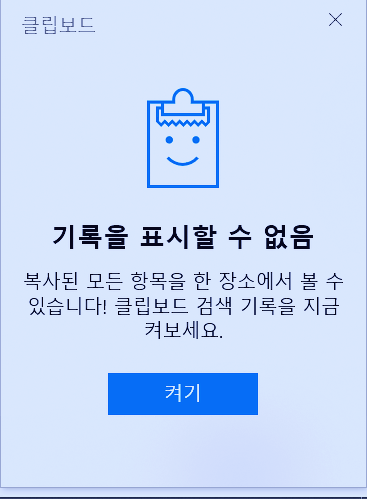
윈도우에서 복사, 붙여넣기를 하면 가장 최근에 복사한 클립보드 내용이 복사가 됩니다.
그 이전에 복사하거나 잘라내기 한 기록은 사라지게 되는 것이죠.
프린트 스크린[PrtSc]이나 [캡처 및 스케치]를 사용한 경우에도 마찬가지로 이전에 캡처한 이미지는 사라지고 최근의 이미지만 클립보드에 남아있게 되는 것입니다.
만약에 클립보드 검색기록이 on으로 되어 있다면 이전에 저장된 클립보드 내용을 보려면 [윈도우키 + V]를 눌러 클립보드 내용 중 선택해서 붙여넣기를 할 수 있습니다.
위 그림은 [윈도우키+V]를 눌렀을 때 클립보드 검색기록을 켜지 않아서 나타나는 모습입니다.
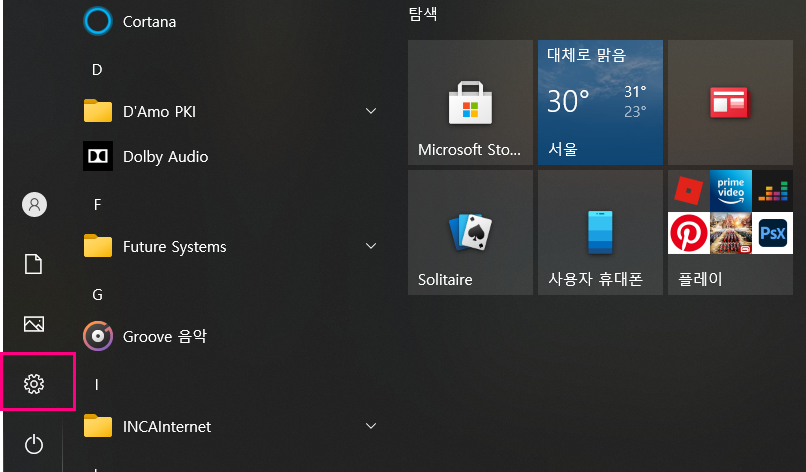
그럼 클립보드 불러오기 하는 방법을 알아보겠습니다.
간단하니까 누구나 따라하기 할 수 있습니다.
윈도우 [시작] 메뉴를 눌러 [설정] 메뉴에 들어갑니다.
(참고로 사용하는 윈도우즈 버전은 윈도우 10입니다)

제일 좌측 상단에 [시스템] 메뉴에 들어갑니다.

시스템 메뉴 중 아래쪽에 있는 [클립보드]를 클릭하고, 우측에 있는 메뉴 중 [클립보드 검색기록] 부분의 끔을 [켬]으로 바꿔주기만 하면 됩니다.
참고로 하단의 클립보드 지우기가 있는데요.
나중에 클립보드 내용이 많아지면 복잡해지기 때문에 지우고 싶을 때 사용하면 됩니다.
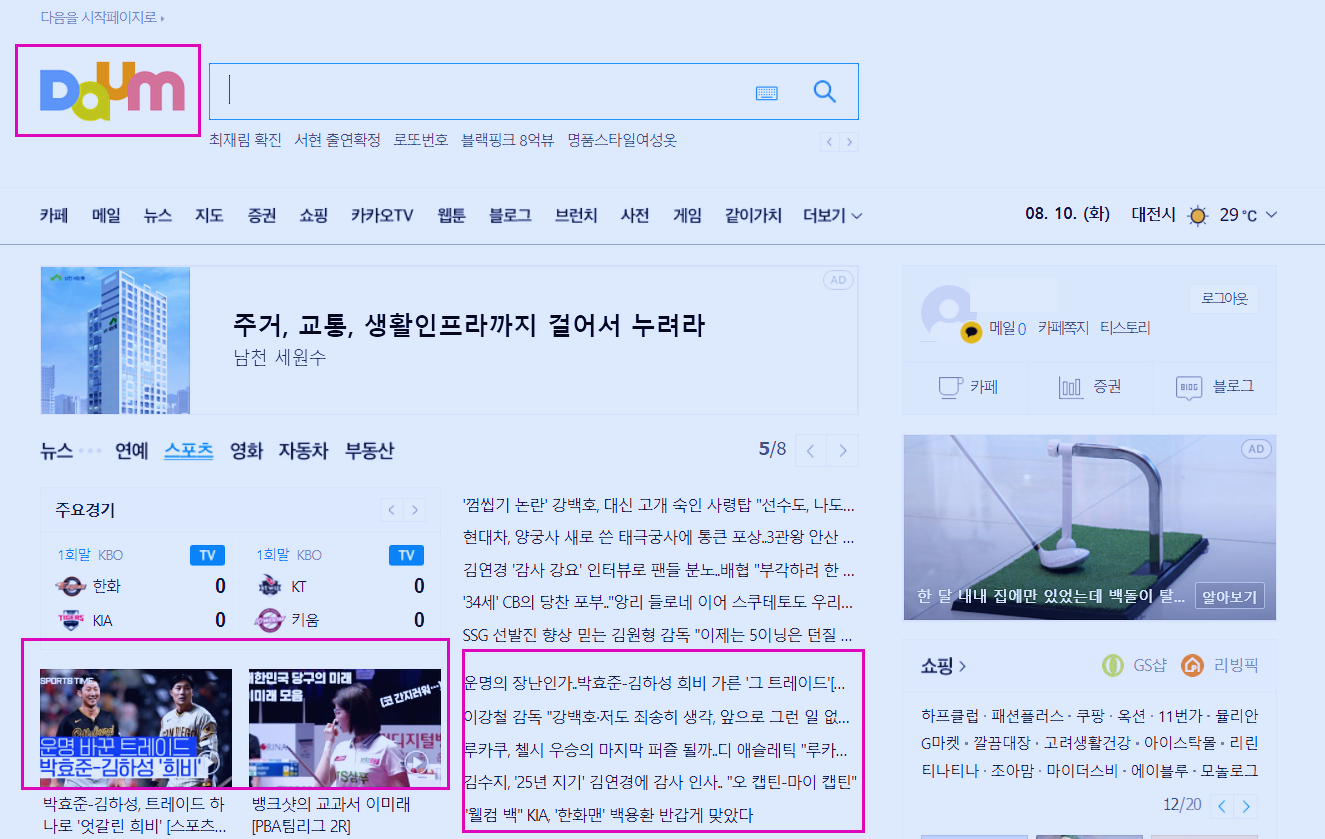
그러고 나서 테스트를 해 봤습니다.
텍스트나 이미지 모두 동일하게 작용합니다.
다음(Daum) 홈페이지에서 다음 로고와 그림부분 그리고 기사내용 등 세 개를 캡처했습니다.
캡처 프로그램은 알캡처 대신 [캡처 및 스케치]를 사용했습니다.
[캡처 및 스케치]에서 캡처 단축키는 [윈도우키+Shift+s]입니다.
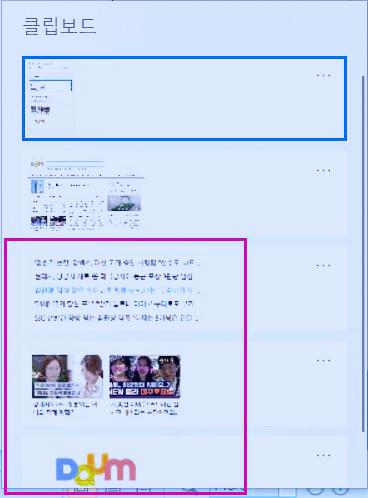
[캡처 및 스케치]에서 캡처만 하고 저장을 하지 않고 프로그램을 종료했습니다.
이제 이전에 캡처한 클립보드에 저장되어 있는 이미지를 불러오기 위해 [윈도우키 + V]를 누르면 클립보드에 있는 리스트를 볼 수 있습니다.
여기에서 원하는 클립보드를 선택하면 불러오기가 가능하죠.
간단하죠?
윈도우10에서 기본으로 제공해주는 기능이므로 나중에 혹여나 잘못했을 경우를 대비해서 클립보드 검색기록을 켜놓고 있는 것이 좋겠습니다.
'IT 이야기' 카테고리의 다른 글
| webp(웹피) 파일 정보 및 webP변환방법 (0) | 2022.02.25 |
|---|---|
| 노트북 모니터 연결, 듀얼모니터 설정 방법 (5) | 2022.01.14 |
| 구글플레이(Google Play) 액세스차단, 다른 앱 위에 표시 해제 방법(갤럭시 스크린필터가 원인) (1) | 2021.11.12 |
| 카카오뷰(카카오뷰 창작센터), 티스토리 노출 늘리기 (6) | 2021.09.27 |
| 카카오톡 키워드알림 설정방법(모바일/PC버전) (0) | 2021.07.30 |
| 구글 애드센스 자동광고 설정방법, 자동광고 코드넣기 (0) | 2021.07.28 |
| 온라인 동영상 서비스(OTT 서비스) 만족도 조사 결과 (2) | 2021.07.10 |
| 티스토리 블로그 다음 검색누락(다음 저품질)과 해결 후 비교 (0) | 2021.07.08 |